雨林木风xp系统怎么设置无线网络、如何设置
更新时间:2017-03-26 15:48:53 来源:雨林木风官网 游览量: 190 次
首先需要你的电脑有无线网卡,将电脑的无线功能打开
1 查看本地连接的状态,在本地连接上面右键选择“状态”,在第二栏的“支持”选项中点击“具体信息”,纪录下DNS服务器的地址
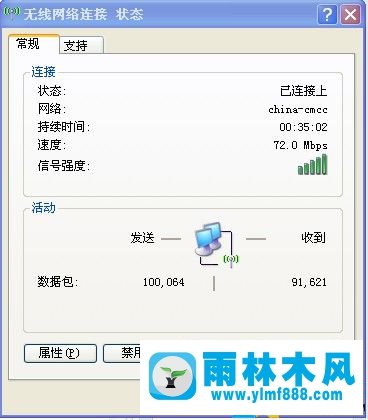

2 然后在第一栏的“常规”选项中点击“属性”,选择第三项“高级”,在“答应其他网络用户通过此计算机的internet连接来连接”前面打上勾,然后点“确定”
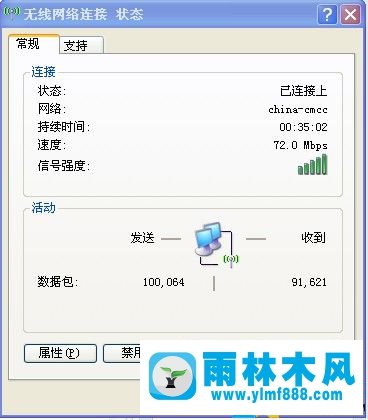
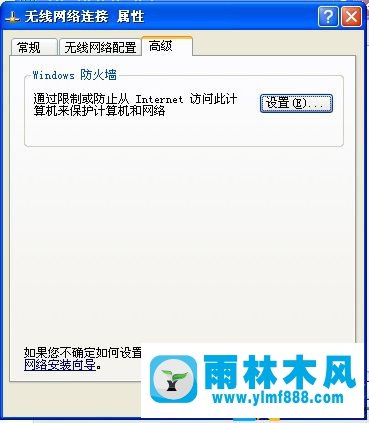
3 在无线网络连接上面右键选择“属性”,在“常规”选项中双击“TCP/IP协议”,点击“使用下面的IP地址”,IP地址输进:192.168.0.1 子网掩码:255.255.255.0 点“确定”
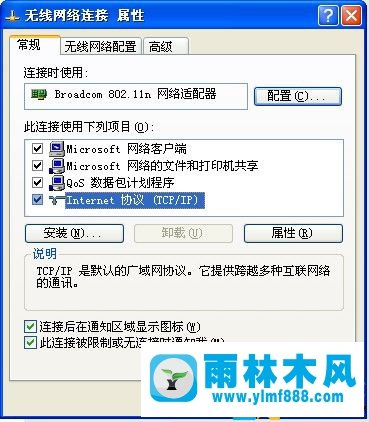
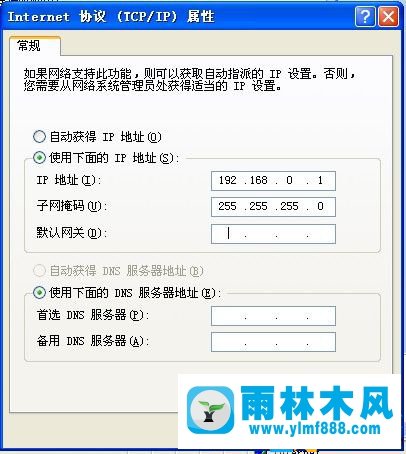
4 然后在第二栏的“无线网络配置”中,将“用Windows配置我的无线网络设置”前面打勾,然后点击下面的“高级”,选择“仅计算机到计算机(特定)”然后点“关闭”,再选择“添加”选项,将下面的“自动为我提供密钥”前面的勾去掉,然后在“网络名”那里输进你要设置的无线网络名称,在“网络密钥”那里输进要设置的密钥,然后点“确定”
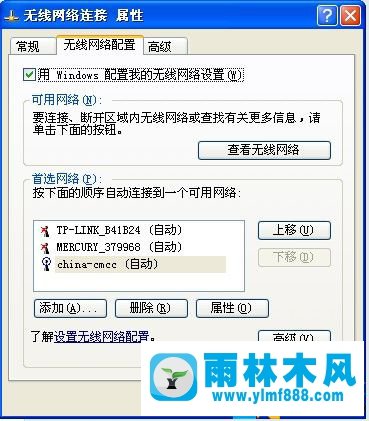
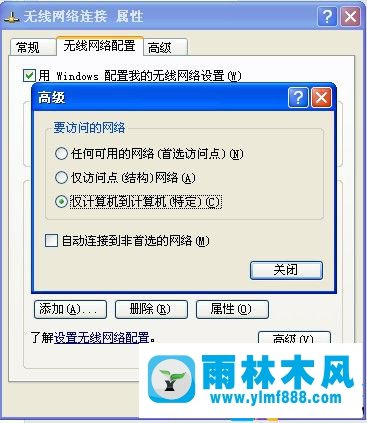
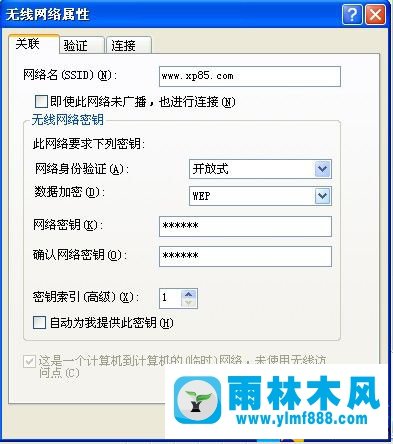
5 设置你的移动设备,由于不同的移动设备有不同的设置,但是大体思路就是设置“WLAN安全模式”选WEP,“WLAN安全设置”里面选择“WEP密钥设置”,在“WEP密钥”这一栏里面输进笔记本上面设置的无线网络密码,移动设备的IP地址:192.168.0.2 子网掩码:255.255.255.0 默认网关:192.168.0.1 主DNS地址:192.168.0.1,其他不管。
最后打开你的移动设备的WIFI,搜索连接到你的电脑就OK了,一般保证顺利上网。
关于雨林木风xp系统怎么设置无线网络、如何设置的解决方法就跟大家介绍到这边了,遇到这样问题的用户们可以参照上面的方法步骤来解决吧。好了,如果大家还想了解更多的资讯,那就赶紧点击雨林木风吧。
本文来自雨林木风 www.ylmf888.com 如需转载请注明!
- Win10系统下字体出现乱码的解决办法?...03-18
- Win10系统下连接steam失败的解决办法?...03-18
- Win10专业版系统下向特定用户共享文件的解决步骤?...03-18
- 如何打开Win7梦幻桌面动态效果?...03-18
- Win7旗舰版系统桌面文件名变蓝色了的解决办法...03-18
- 关闭雨林木风XP系统135端口的解决办法?...03-18
- Xp系统下序列号怎么更换的解决办法?...03-18
- win7电脑个性化开机声音如何自定义?...03-03
- 雨林木风win7系统注册表常用设置有哪些?...03-03
- 雨林木风win10系统CPU使用率过高怎么办?...11-26
-
 雨林木风 GHOST Win10 2004 64位 精简... 2021-07-01
雨林木风 GHOST Win10 2004 64位 精简... 2021-07-01
-
 雨林木风 GHOST Win10 2004 64位 周年... 2021-06-02
雨林木风 GHOST Win10 2004 64位 周年... 2021-06-02
-
 雨林木风 GHOST Win10 64位专业版... 2021-05-07
雨林木风 GHOST Win10 64位专业版... 2021-05-07
-
 雨林木风 GHOST Win10 1909 64位 官方... 2021-04-06
雨林木风 GHOST Win10 1909 64位 官方... 2021-04-06
-
 雨林木风Ghost Win10 2004(专业版)... 2021-02-28
雨林木风Ghost Win10 2004(专业版)... 2021-02-28
-
 雨林木风 GHOST Win10 2004 64位 精简... 2020-12-21
雨林木风 GHOST Win10 2004 64位 精简... 2020-12-21
-
 雨林木风 GHOST Win10 64位 快速装机... 2020-11-27
雨林木风 GHOST Win10 64位 快速装机... 2020-11-27
-
 雨林木风 GHOST Win10 64位 官方纯净... 2020-10-28
雨林木风 GHOST Win10 64位 官方纯净... 2020-10-28

